Cum se convertesc AVCHD în videoclipuri MP4 gratuit pe Windows / Mac / Online
AVCHD este formatul video implicit pentru camerele Sony și Panasonic. Cu toate acestea, videoclipurile AVCHD nu pot fi redate de majoritatea playerelor și dispozitivelor digitale, cum ar fi iPhone, Android, iMovie, QuickTime și multe altele. Pentru a reda și edita videoclipuri AVCHD, ar fi bine să convertiți AVCHD în MP4. Deoarece MP4 este unul dintre cele mai populare formate video din întreaga lume. Mai mult, puteți păstra conținutul video AVCHD la o calitate destul de bună prin conversia în format MP4. Iată 5 moduri funcționale de a converti AVCHD în MP4 pe Windows și Mac. Doar citiți și urmați.
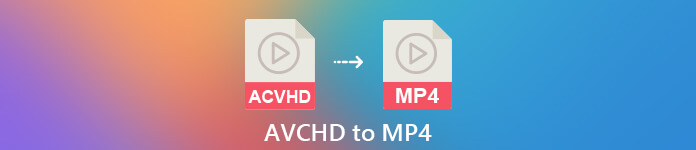
Partea 1: Convertiți AVCHD în MP4 online gratuit
Majoritatea convertoarelor AVCHD în MP4 online au limita maximă de dimensiune a fișierului. Dacă doriți să convertiți fișiere AVCHD mari în MP4 online, utilizând Convertor video online FVC gratuit este cea mai bună alegere. Iată principalele caracteristici ale convertorului online AVCHD în MP4.
- 1. Convertiți AVCHD în MP4 și alte formate de înaltă calitate.
- 2. Sprijiniți conversia de la AVCHD la MP4.
- 3. Nu va fi adăugat niciun filigran.
- 4. Reglați setările video pentru a personaliza videoclipurile Sony AVCHD.
Pasul 1: Clic Adăugați fișiere pentru a converti pe site-ul oficial. Descărcați lansatorul FVC în jumătate de minut.
Pasul 2: Răsfoiți și adăugați fișierul AVCHD în convertorul video AVCHD online.
Pasul 3: În secțiunea de ieșire, setați MP4 ca format video de ieșire. Îl puteți găsi aproape de jos.
Pasul 4: Clic Convertit pentru a converti AVCHD în MP4 fără filigran online.

Acest convertor MP4 online gratuit poate schimba și alte formate precum M2TS, MTS, MOV, MKV, WMV, TS etc., în MP4.
Partea 2: Convertiți AVCHD în MP4 cu HandBrake
Puteți converti AVCHD în MP4 pe Mac și Windows gratuit cu HandBrake. Este un convertor video gratuit și open source care poate converti video AVCHD în format MP4 de pe computer.
Pasul 1: Instalați și rulați Handbrake. Clic Sursă pentru a adăuga un videoclip AVCHD în HandBrake.
Pasul 2: În Setări de ieșire secțiunea, desfășurați Profil listă. Selectați Fișier MP4 ca format de ieșire.
Pasul 3: Clic start în bara de instrumente de sus. Acum puteți începe conversia AVCHD în MP4 cu HandBrake.
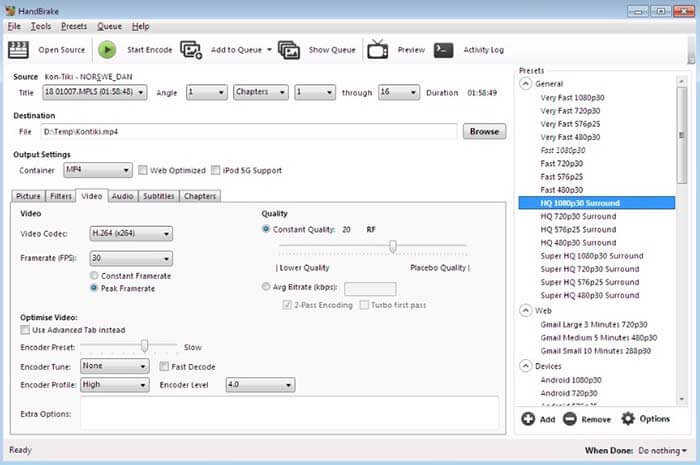
Partea 3: Convertiți AVCHD în MP4 cu VLC Media Player
VLC Media Player permite utilizatorilor să convertească AVCHD în MP4 pe iPhone, iPad, Android, Windows și Mac. Se poate descărca gratuit. Deși instrumentele de conversie video nu sunt intuitive de utilizat.
Pasul 1: Deschideți VLC. Alege Conversie / Salvare de la Mass-media listă.
Pasul 2: Clic Adăuga pentru a importa videoclipul AVCHD. Apoi apasa Conversie / Salvare aproape de fund.
Pasul 3: În Profil listă, set MP4 ca format de ieșire pentru conversia AVCHD.
Pasul 4: Clic start pentru a începe conversia AVCHD în MP4 pe Windows și mai multe platforme.
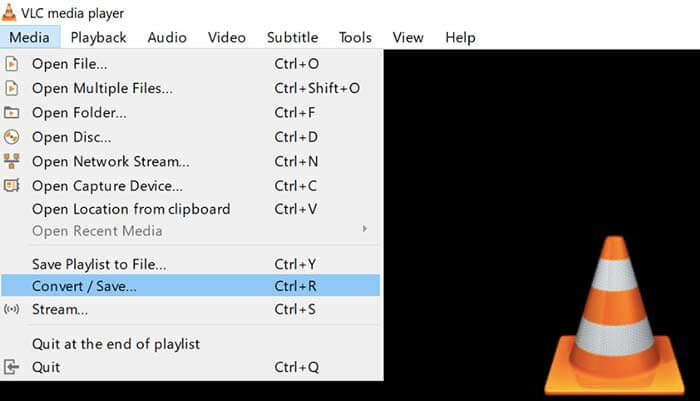
Partea 4: Convertiți AVCHD în MP4 cu FFmpeg
Dacă sunteți familiarizat cu liniile de comandă, puteți utiliza FFmpeg pentru a converti gratuit AVCHD în MP4. Puteți seta formatul video de ieșire, dimensiunea fișierului și rata de biți video în linia de comandă FFmpeg.
Pasul 1: Descărcați și instalați FFmpeg pe computerul dvs. Windows, Mac sau Linux.
Pasul 2: Copiați și lipiți IFS = $ (echo -en „\ n \ b”); pentru i în * .MTS; face ffmpeg -i „$i” -vcodec mpeg4 -b: v 15M -acodec libmp3lame -b: a 192k „$i.mp4”; Terminat.
Pasul 3: presa introduce de pe tastatură pentru a converti AVCHD MTS în MP4 cu FFmpeg.
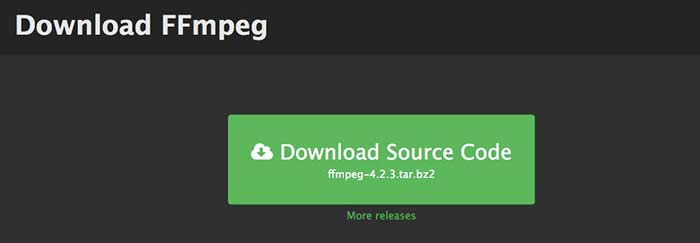
Partea 5: Convertiți AVCHD în MP4 cu Freemake Video Converter
Adevărul este că Freemake Video Converter nu este complet gratuit de utilizat. Dacă utilizați Freemake Video Converter pentru a converti AVCHD în MP4 gratuit, va fi filigran atașat în fișierele de ieșire. Sau trebuie să plătiți pentru Freemake Gold Pack.
Pasul 1: Rulați Freemake Video Converter. Faceți clic pe +Video pentru a importa videoclipul AVCHD.
Pasul 2: Clic la MP4 aproape de fund. Setați folderul de presetare și destinație de ieșire în fereastra pop-up.
Pasul 3: Clic Convertit pentru a converti AVCHD în MP4 pe camera Sony cu Freemake Video Converter.
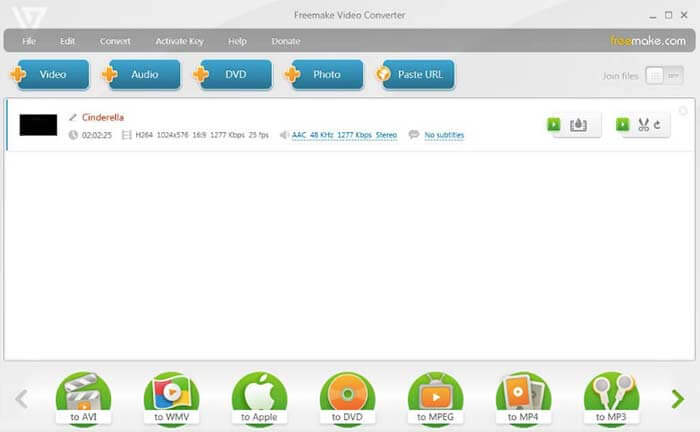
Partea 6: Întrebări frecvente despre AVCHD către MP4
AVCHD VS MP4
AVCHD folosește codec video MPEG-4 / H.264 și codec audio Dolby Digital AC-3. MP4 utilizează același codec video. Cu toate acestea, codecul audio MP4 este codecul MPEG-4 AAC-LC. Ca urmare, AVCHD are o dimensiune mai mare a fișierului, cu o calitate mai bună decât MP4. Dar MP4 este încă popular pentru redarea și personalizarea videoclipurilor. În multe cazuri, trebuie să schimbați AVCHD în MP4 pentru a continua.
Cum să importați AVCHD în iMovie?
iMovie acceptă AVCHD care este limitat la rezoluția 960-540. Nu toate fișierele AVCHD pot fi deschise de iMovie. Astfel, trebuie să convertiți AVCHD în format iMovie pentru a rezolva problema.
Puteți combina videoclipuri AVCHD?
Da. De asemenea, puteți converti mai multe fișiere AVCHD într-un videoclip MP4. Multe convertoare video pot alătura videoclipuri într-unul nou, cum ar fi AnyMP4 Video Converter Ultimate și multe altele.
Una peste alta, puteți converti AVCHD MTS / M2TS în MP4 pe Windows, Mac și online cu instrumentele de mai sus. Care poate fi cel mai bun mod de a converti AVCHD în MP4 de pe telefon sau computer? Vă puteți simți liber să împărtășiți experiența și sugestia dvs. în comentariile de mai jos.



 Video Converter Ultimate
Video Converter Ultimate Screen Recorder
Screen Recorder



